Fixa att muspekaren försvinner i Google Chrome
Om din markör har spelat kurragömma under Chrome -surfandet, har du kommit till rätt ställe. I den här artikeln kommer vi att åtgärda problemet med " Muspekaren fungerar inte i Google Chrome(Mouse Cursor not working in Google Chrome) ". Tja, för att vara mer specifik kommer vi att fixa den del där markören inte beter sig bara i Chrome- fönstret. Låt oss bli klara med en sak här - Problemet är med Google Chrome och inte med ditt system.
Eftersom markörproblemet bara ligger inom kromgränserna kommer våra korrigeringar främst att fokuseras på Google Chrome . Problemet här är med webbläsaren Google Chrome . Chrome har lekt med markörer länge nu.

Fixa att muspekaren försvinner i Google Chrome(Fix Mouse Cursor Disappearing in Google Chrome)
Metod 1: Döda att köra Chrome och starta om(Method 1: Kill Running Chrome and Relaunch)
Omstart löser alltid ett problem tillfälligt, inte om det är permanent. Följ de givna stegen för hur du dödar Chrome från Task Manager -
1. Öppna först Aktivitetshanteraren i Windows(Task Manager on Windows) . Högerklicka på aktivitetsfältet(taskbar) och välj Aktivitetshanteraren(Task Manager) från de givna alternativen.

2. Klicka på den pågående Google Chrome-processen(running Google Chrome process) i listan Processer(Processes) och klicka sedan på knappen Avsluta uppgift längst ned till höger.(End Task)

Om du gör det dödas alla flikar och pågående processer i Google Chrome . Starta nu om webbläsaren Google Chrome och se om du har markören med dig. Även om processen att döda varje uppgift från Aktivitetshanteraren(Task Manager) verkar lite hektisk, kan det lösa problemet med att muspekaren försvinner i Chrome
Method 2: Restart Chrome using chrome://restart
Vi förstår att det är ett tidskrävande och tråkigt jobb att döda varje pågående process från Aktivitetshanteraren . (Task Manager)Därför kan du också använda kommandot 'starta om' som ett alternativ till att starta om webbläsaren Chrome .
Allt du behöver göra är att skriva chrome chrome://restarti(URL) webbläsarens webbläsarsektion . Detta kommer att döda alla pågående processer och starta om Chrome på en gång.

Du måste veta att en omstart stänger alla flikar och pågående processer. Därför är alla osparade redigeringar borta med den. Så, först och främst, försök att spara ändringarna och starta sedan om webbläsaren.
Metod 3: Aktivera eller inaktivera maskinvaruacceleration(Method 3: Enable or Disable the Hardware Acceleration)
Chrome -webbläsaren kommer med en inbyggd funktion som kallas hårdvaruacceleration(Hardware Acceleration) . Det hjälper till att förstärka webbläsarens smidiga drift genom att förbättra visningen och prestanda. Tillsammans med dessa påverkar hårdvaruaccelerationsfunktionen också tangentbordet, beröringen, markören, etc. Därför kan om du slår på eller av den lösa problemet med att muspekaren försvinner i Chrome- problemet.
Vissa användare har rapporterat att aktivering eller inaktivering av det hjälper till att lösa det berörda problemet. Här nu, följ de givna stegen för att pröva lyckan med detta trick:
1. Starta först webbläsaren Google Chrome(Google Chrome browser) och klicka på de tre( three dots) tillgängliga prickarna uppe till höger i webbläsarfönstret.
2. Gå nu till alternativet Inställningar och sedan (Settings)Avancerade(Advanced) inställningar.

3. Du hittar alternativet 'Använd hårdvaruacceleration när tillgänglig'( ‘Use hardware acceleration when available’) i kolumnen System i (System)Avancerade inställningar(Advanced Settings) .
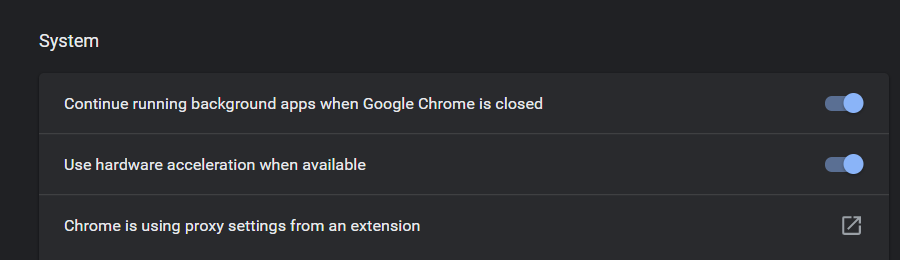
4. Här måste du växla till alternativet för att aktivera eller inaktivera hårdvaruacceleration(enable or disable the Hardware Acceleration) . Starta nu om webbläsaren.
Här måste du kontrollera om du kan fixa att muspekaren försvinner i Google Chrome-problemet genom att aktivera eller inaktivera hårdvaruaccelerationsläget(fix mouse cursor disappearing in Google Chrome issue by enabling or disabling the Hardware acceleration mode) . Nu, om den här metoden inte fungerar för dig, följ med nästa metod.
Metod 4: Använd webbläsaren Canary Chrome(Method 4: Use the Canary Chrome Browser)
Chrome Canary ingår i Googles Chromium- projekt och har samma funktioner och funktioner som Google Chrome(Google Chrome) . Det kan lösa problemet med att muspekaren försvinner. En punkt att notera här är - utvecklare använder kanariefågel, och därför är det osäkert. Canary är tillgängligt för Windows och Mac gratis, men du kan behöva möta dess instabila natur då och då.

Metod 5: Använd Chrome-alternativ(Method 5: Use Chrome Alternatives)
Om ingen av de ovan nämnda metoderna fungerar för dig kan du prova att byta till andra webbläsare. Du kan alltid använda webbläsare som Microsoft Edge eller Firefox istället för Google Chrome.
Den nya Microsoft Edge har utvecklats med Chromium inkluderat, vilket betyder att den är väldigt lik Chrome . Även om du är en Chrome -fanatiker kommer du inte att möta någon större skillnad i Microsoft Edge .
Rekommenderad:(Recommended:)
- Hur ofta uppdateras Google Earth?(How often does Google Earth Update?)
- Åtgärda musfördröjningar eller frysningar på Windows 10(Fix Mouse Lags or Freezes on Windows 10)
- Hur man kontrollerar Instagram-meddelanden på din dator(How to Check Instagram Messages on your PC)
Vi hoppas att den här artikeln hjälpte dig att lösa problemet med att muspekaren försvinner i Google Chrome( mouse cursor disappearing in Google Chrome) . Vi har inkluderat de bästa metoderna för att lösa problemet. Om du fortfarande har problem eller problem med de nämnda metoderna, kommentera gärna nedan.
Related posts
Fix Den här webbplatsen kan inte nås fel i Google Chrome
Åtgärda Aw Snap-fel på Google Chrome
Fixa att markören eller muspekaren försvinner i webbläsaren Chrome
Så här åtgärdar du problem med inget ljud i Google Chrome
Fix media kunde inte laddas Fel i Google Chrome
Aktivera eller inaktivera Not Secure Warning i Google Chrome
Åtgärda ERR_FILE_NOT_FOUND-felet i Google Chrome
Åtgärda ERR_CACHE_MISS-fel i Google Chrome
Så här fixar du "dns_probe_started" i Google Chrome
Fixa att Google Chrome inte uppdateras
Hur man rensar cache och cookies i Google Chrome
Hur man går till helskärm i Google Chrome
Hur man åtgärdar Twitch Error 2000 i Google Chrome
Åtgärda ERR_CONNECTION_TIMED_OUT i Google Chrome
Säkerhetskopiera och återställ dina bokmärken i Google Chrome
Hur återställer man raderad historik på Google Chrome?
Åtgärda problem: Google Chrome använder mycket processor (CPU) när jag besöker en webbplats
Åtgärda Google Chrome Error 6 (net::ERR_FILE_NOT_FOUND)
Så här åtgärdar du Google Chrome 403-fel
Hur man ser de senaste nedladdningarna i Google Chrome
